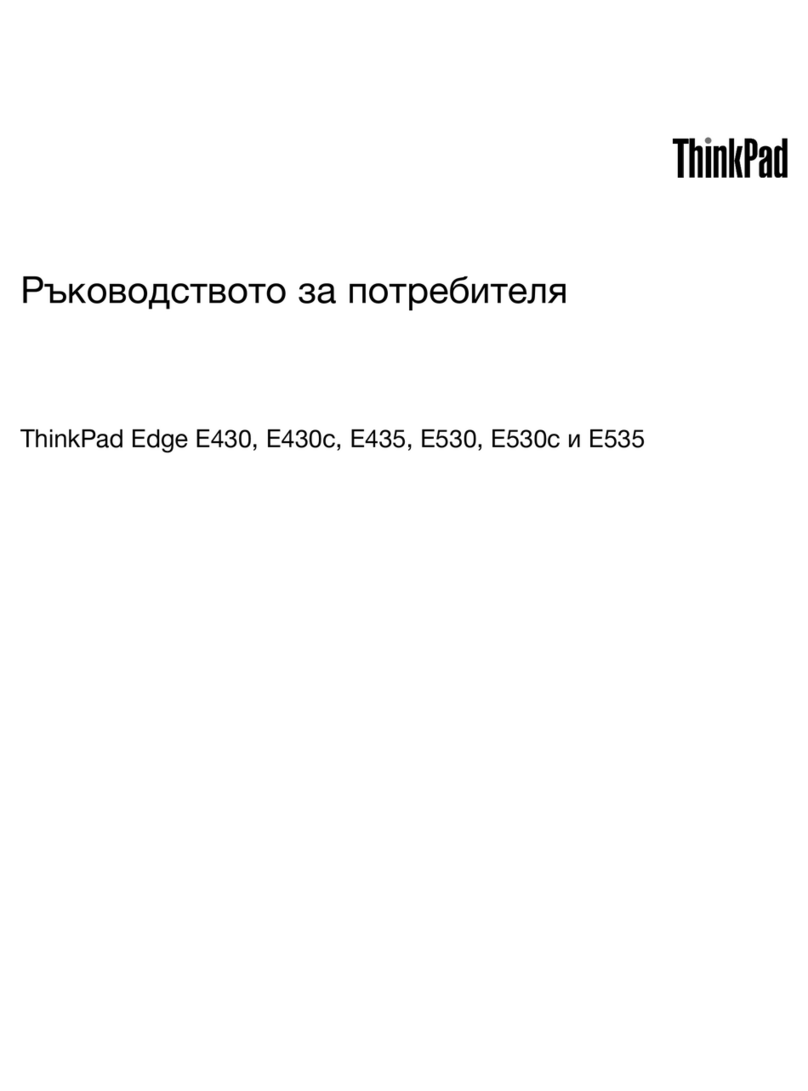Lenovo THINKPAD X30 User manual
Other Lenovo Laptop manuals

Lenovo
Lenovo ThinkPad T14 Gen 1 User manual
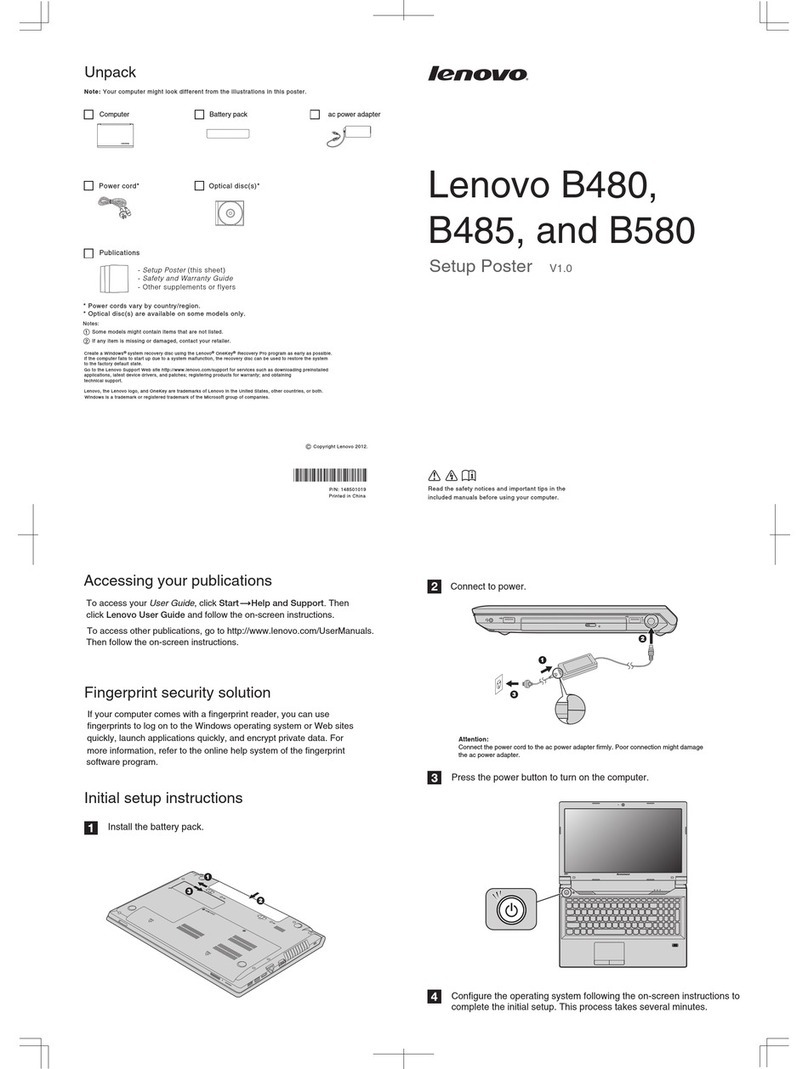
Lenovo
Lenovo B485 How to use

Lenovo
Lenovo THINKPAD X30 User manual

Lenovo
Lenovo ThinkPad P15s Gen 1 User manual

Lenovo
Lenovo ThinkPad P15 Gen 1 User manual

Lenovo
Lenovo Flex 3 User manual

Lenovo
Lenovo THINKPAD X40 User manual

Lenovo
Lenovo ThinkPad Edge E431 User manual

Lenovo
Lenovo ThinkPad T500 Owner's manual
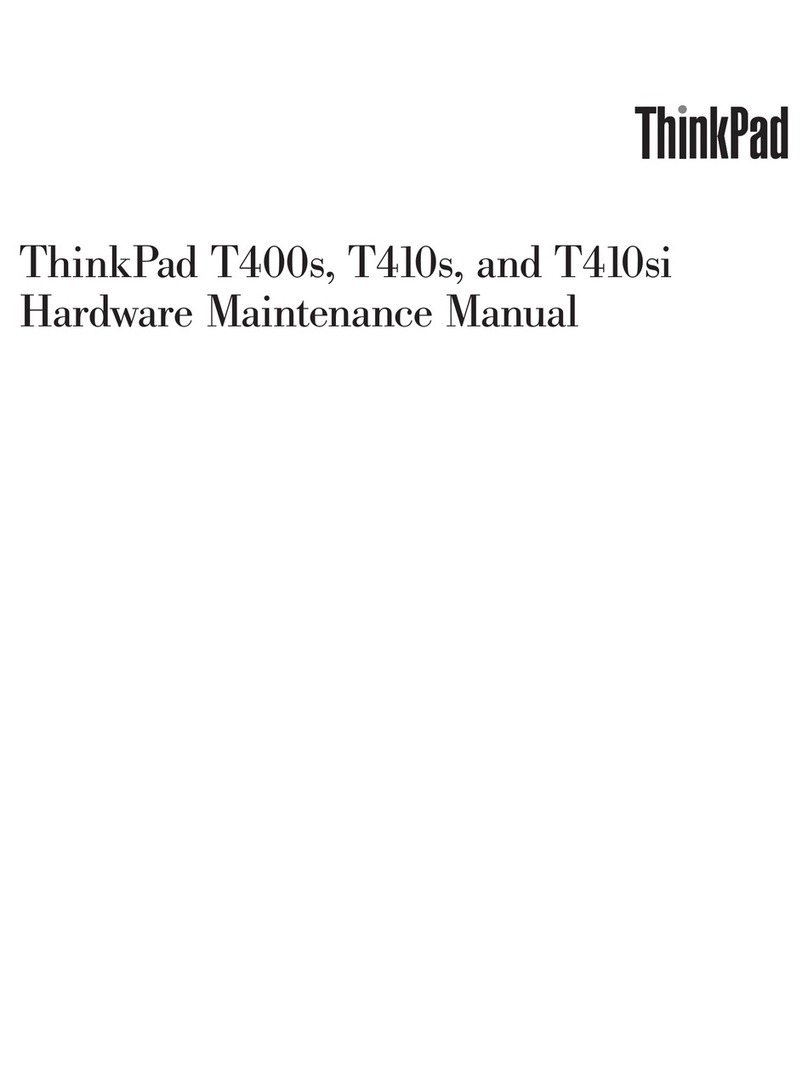
Lenovo
Lenovo ThinkPad T400s 2808 Owner's manual
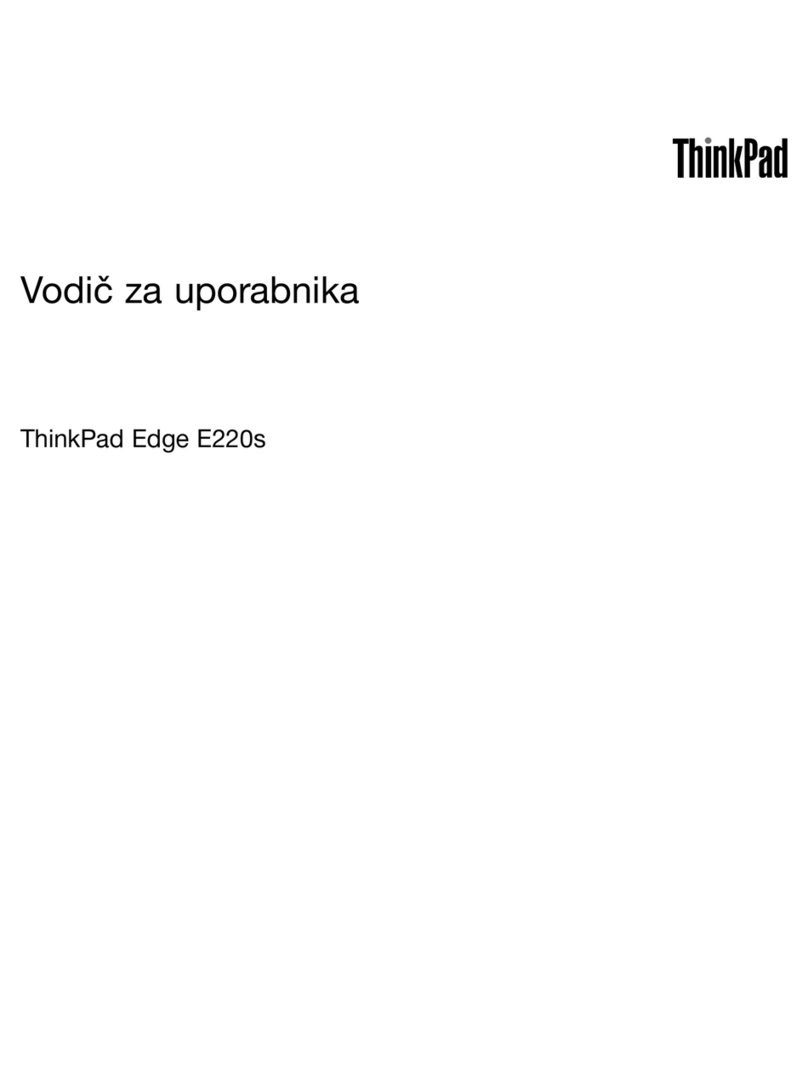
Lenovo
Lenovo ThinkPad Edge E220s Guide

Lenovo
Lenovo IdeaPad S205 Use and maintenance manual
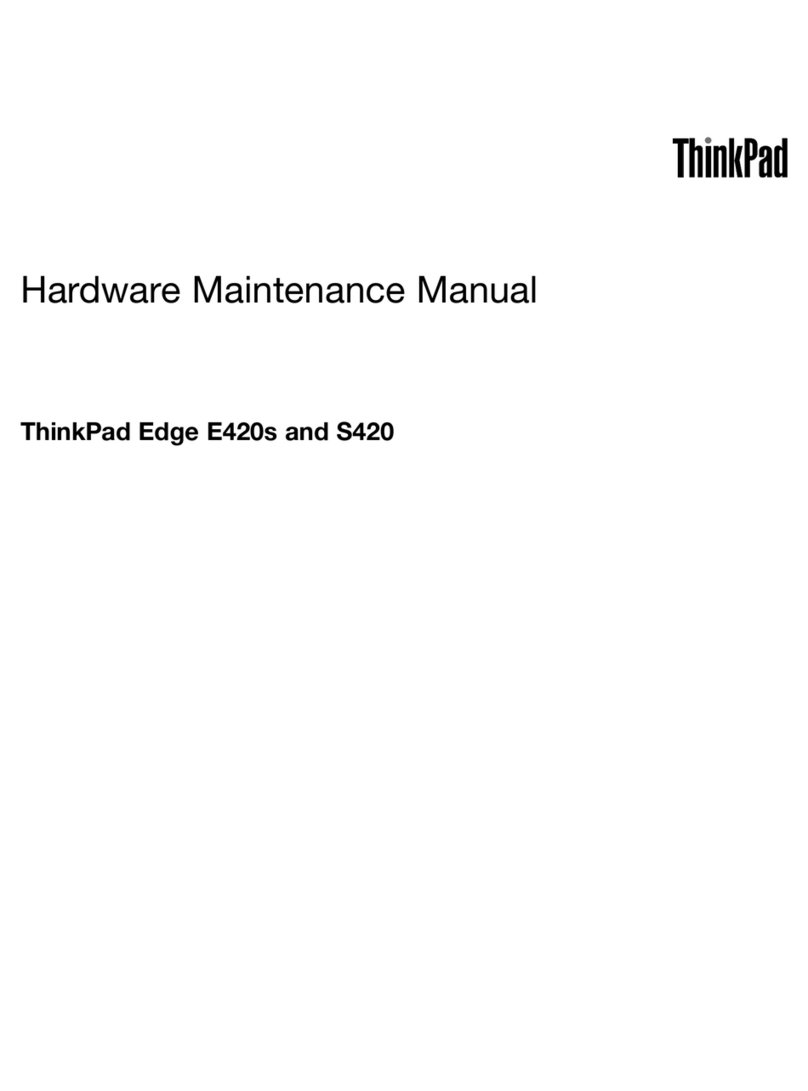
Lenovo
Lenovo ThinkPad Edge E420s Owner's manual
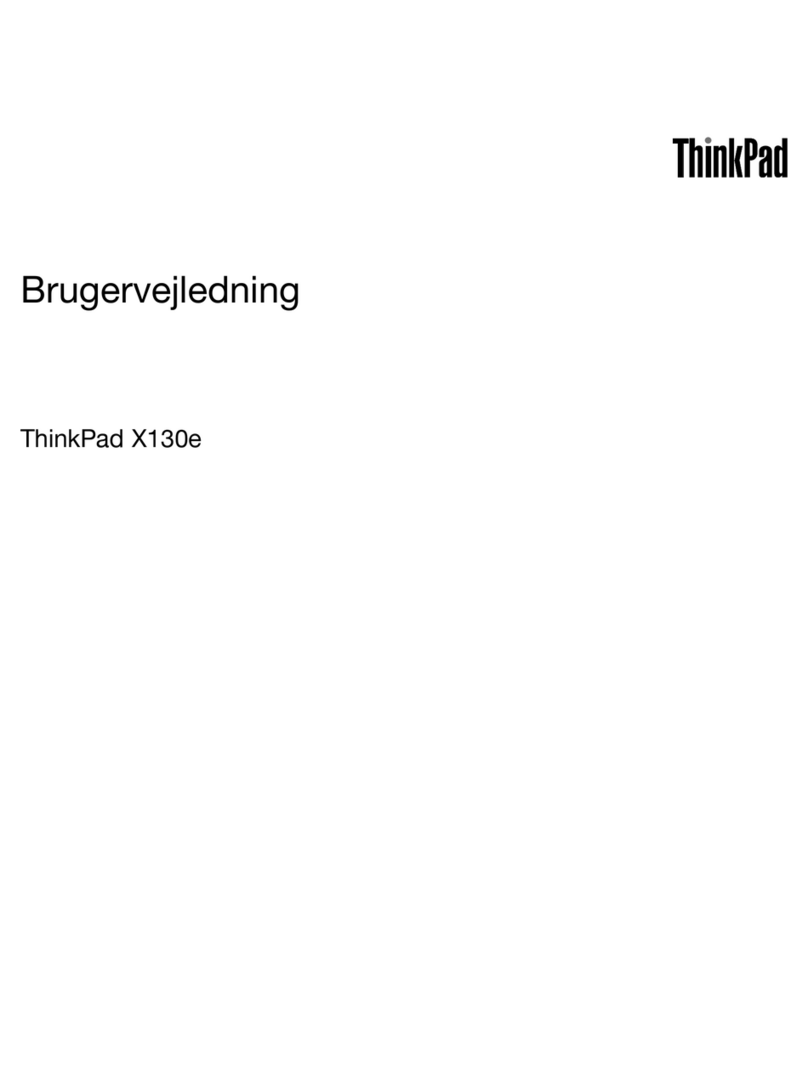
Lenovo
Lenovo ThinkPad X130e Technical document
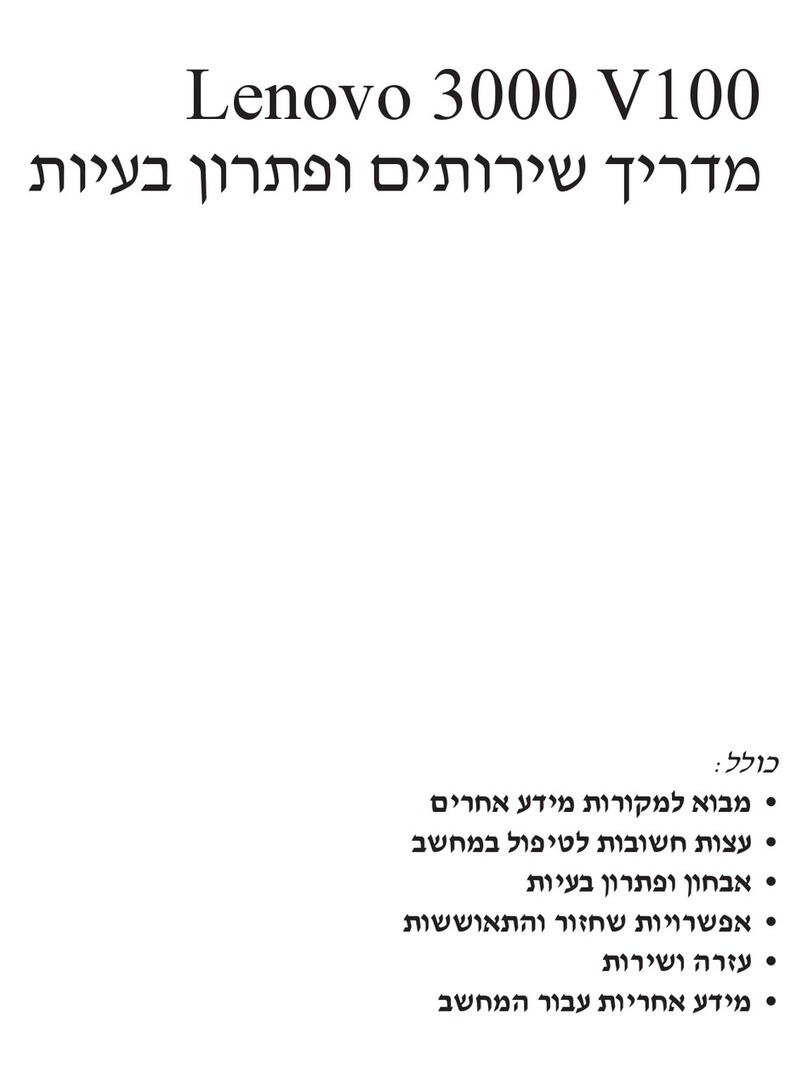
Lenovo
Lenovo V100 User manual

Lenovo
Lenovo G455 User manual
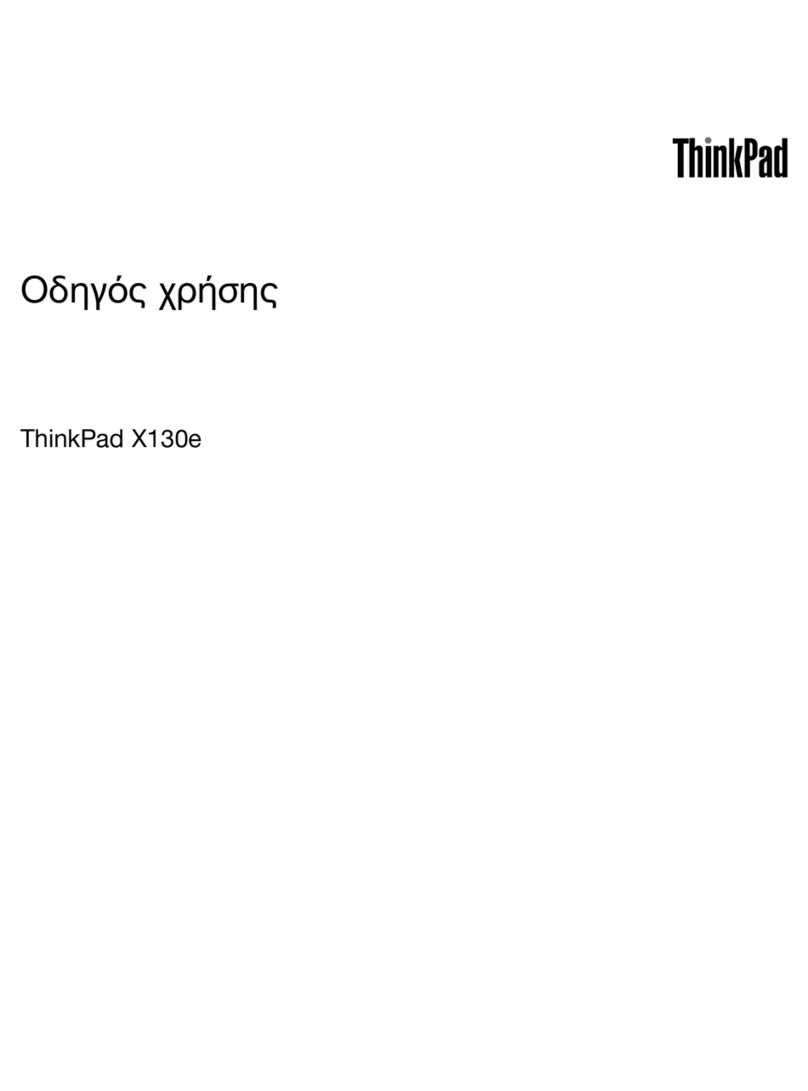
Lenovo
Lenovo ThinkPad X130e

Lenovo
Lenovo ThinkPad R51 Instruction sheet
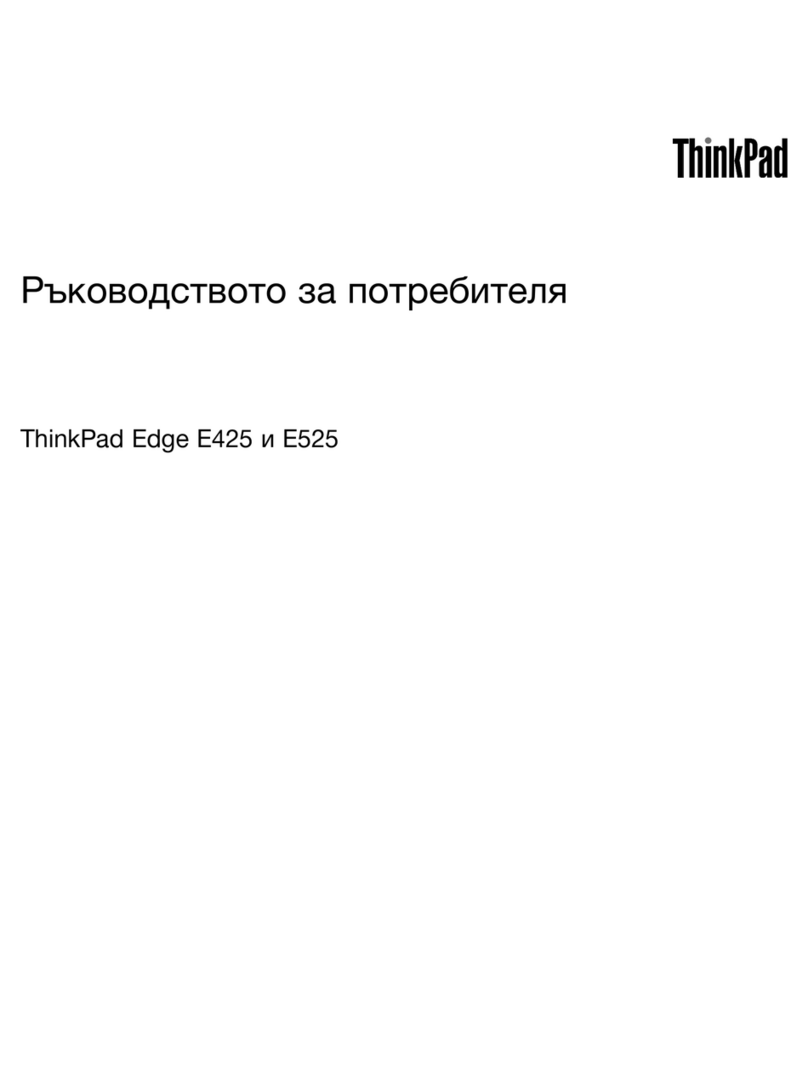
Lenovo
Lenovo ThinkPad Edge E425

Lenovo
Lenovo V14 G1 IML User manual